Diese Funktion dient zum Lochen von Kopien.
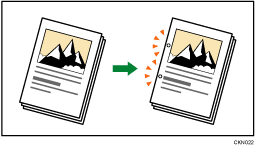
Vorlagenausrichtung und Lochpositionen
Legen Sie die Vorlagen in den ADF in der normalen Leseausrichtung. Beim Auflegen der Vorlage auf das Vorlagenglas behalten Sie dieselbe Ausrichtung bei, legen Sie aber die Vorlage mit der Bildseite nach unten ein.
Wenn das eingelegt Papier dasselbe Format und dieselbe Ausrichtung hat, wie die Vorlage, ist die Beziehung zwischen der Ausrichtung, die Sie für die Vorlage festlegen, und der Lochposition wie folgt. Sie können die Lochpositionen bestätigen, die auf dem Bildschirm ausgewählt werden können, wenn Sie unter [Eing. / Ausg.] auf [Lochertyp] drücken.
Vorlagenausrichtung
|
Vorlagenausrichtung
|
Vorlagenausrichtung
|
Vorlagenausrichtung
|
Lochposition*1 |
|
|---|---|---|---|---|---|
Links 2
|
|
|
|
|
|
Oben 2
|
|
|
|
|
|
Rechts 2
|
|
|
|
|
|
Links 3
|
|
|
|
|
|
Oben 3
|
|
|
|
|
|
Rechts 3
|
|
|
|
|
|
Links 4
|
|
|
|
|
|
Oben 4
|
|
|
|
|
|
Rechts 4
|
|
|
|
|
|
*1 Die obige Tabelle zeigt Lochungspositionen. Die gelochten Blätter werden möglicherweise nicht in der in dieser Tabelle dargestellten Ausrichtung ausgebeben.
*2 Sie können nicht an dieser Position lochen, wenn Sie auf B4 JIS, 8 × 13 oder ein größeres Format kopieren.
*3 Wenn Sie an dieser Position lochen möchten, wählen Sie nicht lesbare Ausrichtung unter [Vorlagenausrichtung] aus und wählen Sie dann die Lochposition.
![]() Wählen Sie eine der Lochpositionen.
Wählen Sie eine der Lochpositionen.
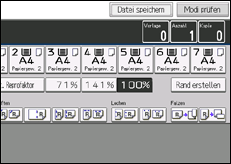
![]() Geben Sie die Anzahl der Kopiensätze mit der Zehnertastatur ein.
Geben Sie die Anzahl der Kopiensätze mit der Zehnertastatur ein.
![]() Legen Sie die Vorlagen ein und drücken Sie dann die Taste [Start].
Legen Sie die Vorlagen ein und drücken Sie dann die Taste [Start].
![]()
Da jede Kopie gelocht wird, können die Lochpositionen geringfügig voneinander abweichen.
Papier kann nur dann gelocht werden, wenn es die Gerätevoraussetzungen zu Format und Ausrichtung erfüllt. Weitere Informationen zu Format, Gewicht und Ausrichtung des Papiers, das gelocht werden kann, finden Sie in Wartung und Spezifikationen.
Sie können die auf der Standardanzeige angezeigten Lochpositionen im Anwenderprogramm unter [Eing. / Ausg.] ändern. Sie können Lochpositionen außerdem in der Registerkarte [Finisher] registrieren. Um eine nicht auf der Standardanzeige angezeigte Lochposition auszuwählen, müssen Sie eine der folgenden Einstellungen vornehmen. Einzelheiten siehe Eing. / Ausg..



